PS软件如何设计朦胧效果的图片?
设·集合小编 发布时间:2023-04-12 10:53:12 305次最后更新:2024-03-08 12:09:07
PS软件应用范围十分广泛,深受广大观众的喜欢,PS软件主要涉及到选区工具、横排文字工具、图层蒙版工具等多个方面,选用PS软件采用羽化工具,可快速设计朦胧效果图片,下面和来学习吧。
设·集合还有超多“PS”视频课程,欢迎大家点击查看

工具/软件
硬件型号:华硕(ASUS)S500
系统版本:WindowsXP
所需软件:PS CS3
方法/步骤
第1步
打开PS,按crl o打开图片,如图

第2步
选择颜色替换工具,选择画笔工具,点击添加选项,开始涂抹图片中边缘的树木区域,图片变得更黄了哦,如图

第3步
选择矩形选区工具,绘制矩形选区,如图

第4步
选择羽化22像素,按crl J提取图层,如图
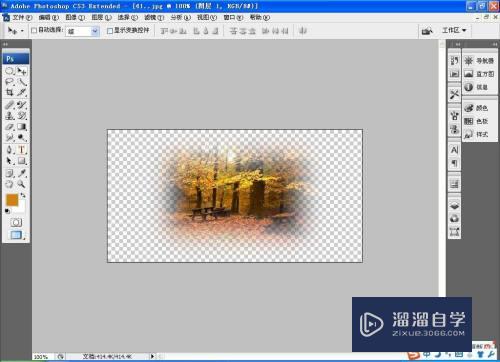
第5步
继续新建图层,移动到下方图层,设置前景色为白色,按alt delete键填充白色,如图

第6步
选择打开图层,双击图层样式,勾选斜面和浮雕,勾选等高线,调整曲线的节点,点击确定,如图

第7步
继续打开图层,打开图层样式,再次勾选等高线,设置为内斜面,如图

第8步
复制图层,移动图层调整到理想的位置,选择椭圆形工具,绘制椭圆形形状,按alt键复制图形,继续合并图层,复制图形,如图

- 上一篇:如何用PS将两张图片合并为一张?
- 下一篇:PS怎么制作一张撕裂照片?
相关文章
广告位


评论列表